ما الذي يجب فعله مع Samsung Galaxy J5 مع مشكلة في الإغمق على الشاشة [دليل استكشاف الأخطاء وإصلاحها]
قد تكون مشكلة إزعاج الشاشة مع جهاز Samsung Galaxy J5 بسبب مشكلة في البرامج الثابتة أو الأجهزة. لا يمكننا حقًا تحديد سبب المشكلة أو معرفة المشكلة بالكامل حتى نكتشف مشكلات هاتفك وإصلاحه. لقد تلقينا الكثير من الشكاوى من قرائنا الذين عانوا من تعرض الشاشة لهواتفهم في وقت ما ، ولكن هذا لا يعني بالضرورة أن كل هذه الحالات تنتمي إلى مشكلة في الشاشة.

هناك أوقات عندما تومض الشاشة عندما تفتح تطبيقًا أو تستخدم وظيفة أصلية. إذا كان يحدث الخفقان فقط أثناء استخدام تطبيق معين ، فقد تواجه مشكلة في التطبيق وليس بالضرورة مشكلة تتعلق باللمس. سوف نخطرك في استكشاف الأخطاء وإصلاحها في جهاز Galaxy J5 الذي يعاني من هذه المشكلة. دعونا نحاول النظر في كل الاحتمالات واستبعادها واحدة تلو الأخرى حتى يتم إصلاح المشكلة. لذا ، إذا كنت أحد مالكي J5 الذين يواجهون هذه المشكلة ، فقم بقراءتها حيث قد نتمكن من مساعدتك.
قبل أي شيء آخر ، إذا كانت لديك مشكلات أخرى مع جهازك ، فقم بزيارة صفحة استكشاف الأخطاء وإصلاحها Galaxy J5 الخاصة بنا لأننا قمنا بالفعل بمعالجة العديد من المشاكل الشائعة مع هذا الهاتف. الاحتمالات هي أن هناك بالفعل حلول للمشاكل الخاصة بك حتى مجرد أخذ الوقت في العثور على القضايا التي تتشابه مع يدكم. إذا لم تتمكن من العثور على أحد أو إذا كنت بحاجة إلى مزيد من المساعدة ، فلا تتردد في الاتصال بنا من خلال ملء استبيان مشكلات Android. يرجى تزويدنا بأكبر قدر ممكن من المعلومات حتى يسهل علينا استكشاف المشكلة وإصلاحها. لا تقلق لأننا نقدم هذه الخدمة مجانًا ، لذلك كل ما عليك فعله هو أن تزودنا بمعلومات كافية عن المشكلة.
دليل خطوة بخطوة لاستكشاف استكشاف الأخطاء وإصلاحها Galaxy J5 مع مشكلة إزاحة الشاشة
من المهم أن نعرف ماهية هذه المشكلة حتى نتمكن من محاولة إيجاد حل قد يؤدي إلى حلها. لذلك ، اتبع الخطوات التالية لترى ما إذا كان بإمكانك حل هذه المشكلة دون أي مساعدة من أي تقنية ، ولكن قبل ذلك ، إليك مشكلة واحدة تلقيناها من قارئنا ...
المشكلة : مرحبا يا شباب. لست متأكداً إذا كنت قد واجهت هذه المشكلة بالفعل ، ولكن شاشة جهاز Galaxy J5 تقوم بتغيير السطوع من وقت لآخر ، ولكنها تحدث في ثانية واحدة. يخفت العرض ثم يعود إلى السطوع الأصلي ثم يخفت مرة أخرى. هناك أيضًا أوقات تعرض فيها نوعًا من الاستاتيكية مع خطوط تعمل من أسفل إلى أعلى الشاشة. ليس لدي أدنى فكرة عن سبب حدوث ذلك ، إذا كان بإمكانك تقديم بعض الخطوات حول كيفية إصلاحه ، فسيكون ذلك رائعًا.
استكشاف الأخطاء وإصلاحها : قد يكون مسار استكشاف الأخطاء وإصلاحها هو استبعاد احتمال حدوث هذه المشكلة بسبب بعض المشكلات المتعلقة بالتطبيق أو البرامج الثابتة. إذا لم تتعطل الخفقان في نهاية استكشاف الأخطاء وإصلاحها ، يمكننا أن نقول إنها مشكلة في الجهاز ، ولا يمكننا عمل الكثير منها إلا إذا أخذنا بعين الاعتبار حقيقة أننا قد نفقد الضمان الخاص بهاتفك بمجرد فك أحد مساميرها. الآن ، إليك ما تحتاج إلى فعله على نهايتك ...
الخطوة 1: قم بتنفيذ إجراء سحب البطارية
هذه هي طريقة فعالة للغاية لمعالجة الثغرات الثابتة والثانوية. لاحظ أن الثغرات تحدث طوال الوقت وأن شاشة الوميض هي مجرد واحدة من أعراضه. هذا الإجراء آمن لهاتفك وبياناتك والشيء الوحيد الذي يمكن تغييره بعد هذا الوقت والتاريخ. إليك كيف تفعل ذلك ...
- قم بإزالة الغطاء الخلفي.
- اسحب البطارية للخارج.
- اضغط مع الاستمرار على مفتاح التشغيل لمدة دقيقة أو اثنتين.
- ضع البطارية في.
- أرفق الغطاء الخلفي.
- قم بتشغيل هاتفك.
راقب الآن معرفة ما إذا كانت الشاشة لا تزال خافتة أم لا.
الخطوة 2: مراقبة هاتفك في الوضع الآمن
إن بدء تشغيل هاتفك في الوضع الآمن بمفرده لا يحل المشكلة ولكنه سيعطيك بالتأكيد فكرة عما يسببها. إذا افترضنا أن المشكلة ناتجة عن تطبيق تابع لجهة خارجية ، فلن تتوهج الشاشة عندما يكون هاتفك في الوضع الآمن. أثناء التواجد في هذه البيئة ، يتم تعطيل جميع تطبيقات الجهات الخارجية مؤقتًا حتى تتمكن من عزل المشكلة فعليًا وإجراء الإجراءات اللازمة لإصلاحها. الآن ، إليك طريقة تشغيل هاتفك في الوضع الآمن:
- أوقف تشغيل الجهاز.
- اضغط مع الاستمرار على مفتاح التشغيل بعد الشاشة باستخدام اسم الجهاز.
- عندما تظهر "SAMSUNG" على الشاشة ، حرر مفتاح التشغيل.
- فور إطلاق مفتاح التشغيل ، اضغط مع الاستمرار على مفتاح خفض مستوى الصوت.
- استمر في الضغط على مفتاح خفض مستوى الصوت حتى ينتهي الجهاز من إعادة التشغيل.
- سيتم عرض الوضع الآمن في الزاوية السفلية اليسرى من الشاشة.
- حرر مفتاح خفض مستوى الصوت عندما ترى "الوضع الآمن".
بافتراض أن الشاشة لا تومض في هذا الوضع ، ثم الانتقال إلى الخطوة التالية ، وإلا انتقل إلى الخطوة 4.
الخطوة 3: ابحث عن التطبيق الذي يسبب المشكلة ثم أعد تعيينه وألغه
الجزء المليء بالتحديات في هذه الخطوة هو العثور على التطبيق الذي يسبب المشكلة بالفعل ، خاصة إذا كنت قد قمت بتثبيت الكثير من التطبيقات بالفعل. ولكن ابدأ من التطبيقات التي ثبتها قبل المشكلة وتعامل مع تطبيق واحد في كل مرة. إذا كان لديك بالفعل مشتبه به ، فحاول إعادة تعيينه عن طريق مسح ذاكرة التخزين المؤقت والبيانات ، ثم حاول تحديث التطبيقات التي تحتاج إلى التحديث وأخيراً ، قم بإلغاء تثبيت التطبيق الذي تعتقد أنه يسبب المشكلة.
كيفية مسح ذاكرة التخزين المؤقت للتطبيق والبيانات على Galaxy J5
- من أي شاشة رئيسية ، انقر على رمز التطبيقات.
- اضغط على الإعدادات.
- اضغط على التطبيقات.
- اضغط على مدير التطبيق.
- انقر فوق التطبيق المطلوب في القائمة الافتراضية أو انقر فوق MORE> إظهار تطبيقات النظام لعرض التطبيقات المثبتة مسبقًا.
- اضغط على التخزين.
- انقر فوق مسح البيانات ، ثم انقر فوق موافق.
- انقر فوق مسح ذاكرة التخزين المؤقت.
كيفية تحديث التطبيقات على Galaxy J5
- من أي شاشة رئيسية ، انقر على رمز التطبيقات.
- انقر على متجر Play.
- اضغط على مفتاح القائمة ثم اضغط على تطبيقاتي. للحفاظ على تحديث تطبيقاتك تلقائيًا ، انقر فوق مفتاح القائمة ، ثم انقر فوق الإعدادات ، ثم انقر فوق التطبيقات التحديث التلقائي لتحديد خانة الاختيار.
- اختيار واحد من الخيارات التالية:
- انقر فوق تحديث [xx] لتحديث كافة التطبيقات مع التحديثات المتوفرة.
- انقر فوق تطبيق فردي ، ثم انقر فوق تحديث لتحديث تطبيق واحد.
كيفية إلغاء تثبيت التطبيقات من جهاز Galaxy J5
- من أي شاشة رئيسية ، انقر على رمز التطبيقات.
- اضغط على الإعدادات.
- اضغط على التطبيقات.
- اضغط على مدير التطبيق.
- اضغط على التطبيق المطلوب
- انقر فوق إلغاء التثبيت.
- انقر فوق إلغاء التثبيت مرة أخرى للتأكيد.
الخطوة 4: حذف كافة ذاكرة التخزين المؤقت للنظام بحيث يتم استبدالها
إذا كان الهاتف لا يزال يشتعل في الوضع الآمن وإذا قمت بتحديثه مؤخرًا ، فمن المحتمل جدًا أن بعض المخابئ الفاسدة تسبب المشكلة. لإلغاء هذا الاحتمال ، تحتاج إلى تشغيل الهاتف في وضع الاسترداد ثم مسح قسم ذاكرة التخزين المؤقت.
- أوقف تشغيل الجهاز.
- اضغط مع الاستمرار على مفتاح Volume Up ومفتاح Home ، ثم اضغط مع الاستمرار على مفتاح التشغيل.
- عندما يتم عرض شاشة شعار الجهاز ، قم بتحرير مفتاح التشغيل فقط
- عندما يعرض شعار Android ، ستظهر جميع المفاتيح (سيظهر تثبيت تحديث النظام لمدة تتراوح من 30 إلى 60 ثانية قبل إظهار خيارات قائمة استرداد نظام Android).
- اضغط على مفتاح خفض مستوى الصوت عدة مرات لتحديد "مسح قسم ذاكرة التخزين المؤقت".
- اضغط على مفتاح التشغيل لتحديده.
- اضغط على مفتاح خفض مستوى الصوت لتحديد "نعم" واضغط على مفتاح التشغيل لتحديده.
- عند اكتمال قسم مسح ذاكرة التخزين المؤقت ، يتم تمييز "Reboot system now".
- اضغط على مفتاح التشغيل لإعادة تشغيل الجهاز.
إذا استمرت المشكلة بعد ذلك ، فانتقل إلى الخطوة التالية.
الخطوة 5: النسخ الاحتياطي للملفات والبيانات وإعادة تعيين هاتفك
بعد تنفيذ جميع الخطوات الواردة أعلاه ، ولا تزال شاشة هاتفك تضيق ، فإنك تحتاج إلى إعادة ضبط هاتفك لاستبعاد احتمال أن تكون المشكلة بسبب مشكلة في البرامج الثابتة. وهذا أيضًا هو الإجراء الأخير لتحرّي الخلل وإصلاحه الذي يجب عليك فعله لأنه إذا استمرت المشكلة بعد ذلك ، فعليك حقًا أن تدع هذه التقنية تتعامل معك إذا لم تستطع الوقوف على الخفقان.
قبل إعادة الضبط ، تأكد من الاحتفاظ بنسخة احتياطية من ملفاتك وبياناتك حيث سيتم حذفها ، ثم قم بتعطيل حماية إعادة ضبط المصنع بحيث لا يتم قفل هاتفك بعد إعادة الضبط.
كيفية تعطيل حماية إعادة تعيين مصنع على Galaxy J5
لإيقاف تشغيل الجهاز ضد السرقة ، يجب عليك تسجيل الخروج من معرف Google على الجهاز واختيار عدم تسجيل الدخول باستخدام معرف Google في أي من خدمات Google. بمجرد تسجيل الدخول باستخدام معرف Google إلى أي خدمة وإعداد رقم تعريف شخصي أو كلمة مرور أو قفل بصمات الأصابع ، فإنك تقوم تلقائيًا بتشغيل الحماية ضد السرقة. لتسجيل الخروج من معرف Google الخاص بك ، اتبع الخطوات التالية:
- من الشاشة الرئيسية ، انقر على رمز التطبيقات.
- اضغط على الإعدادات.
- انقر فوق حسابات.
- اضغط على Google.
- انقر فوق عنوان البريد الإلكتروني الخاص بـ Google ID. إذا كان لديك إعداد حسابات متعددة ، فستحتاج إلى تكرار هذه الخطوات لكل حساب.
- انقر على المزيد.
- انقر فوق إزالة الحساب.
- انقر فوق "إزالة الحساب".
طريقتان لإعادة ضبط جهاز Samsung Galaxy J5
هذه هي طريقة إعادة ضبط هاتفك من خلال وضع الاسترداد ...
- أوقف تشغيل الجهاز.
- اضغط مع الاستمرار على مفتاح Volume Up ومفتاح Home ، ثم اضغط مع الاستمرار على مفتاح التشغيل.
- عندما يتم عرض شاشة شعار الجهاز ، قم بتحرير مفتاح التشغيل فقط
- عندما يعرض شعار Android ، ستظهر جميع المفاتيح (سيظهر تثبيت تحديث النظام لمدة تتراوح من 30 إلى 60 ثانية قبل إظهار خيارات قائمة استرداد نظام Android).
- اضغط على مفتاح خفض مستوى الصوت عدة مرات لتحديد "wipe data / factory reset".
- اضغط على زر الطاقة لاختيار.
- اضغط على مفتاح خفض مستوى الصوت حتى يتم تمييز "نعم - حذف جميع بيانات المستخدم".
- اضغط على زر التشغيل لاختيار وبدء إعادة الضبط الرئيسية.
- عند اكتمال إعادة الضبط الرئيسية ، يتم تمييز "Reboot system now".
- اضغط على مفتاح التشغيل لإعادة تشغيل الجهاز.
وهذه هي كيفية إعادة تعيينه من قائمة الإعدادات ...
- من الشاشة الرئيسية ، انقر على رمز التطبيقات.
- اضغط على الإعدادات.
- انقر فوق النسخ الاحتياطي وإعادة التعيين.
- إذا رغبت في ذلك ، فانقر على نسخ احتياطي لبياناتي لتحريك شريط التمرير إلى "تشغيل" أو "إيقاف".
- إذا كنت ترغب في ذلك ، فاضغط على "استعادة" لتحريك شريط التمرير إلى "تشغيل" أو "إيقاف".
- انقر على إعادة ضبط بيانات المصنع.
- انقر فوق إعادة ضبط الجهاز.
- إذا كان قفل الشاشة قيد التشغيل ، فأدخل رقم التعريف الشخصي أو كلمة المرور.
- انقر فوق متابعة.
- انقر فوق حذف الكل.
آمل أن يساعد دليل استكشاف الأخطاء وإصلاحها.

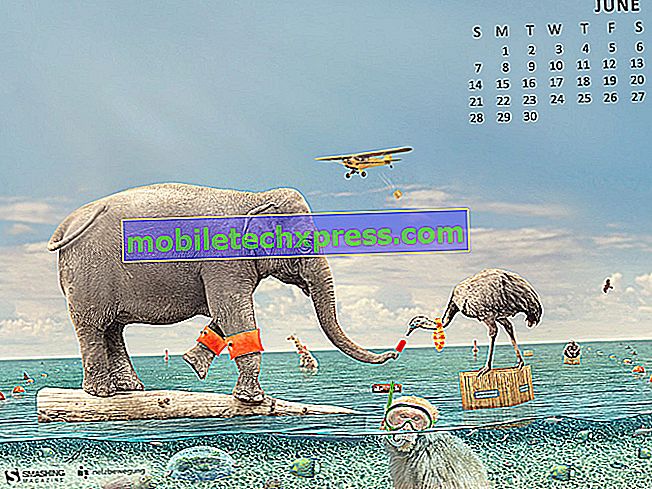






![حلول لمشاكل Samsung Galaxy S6 Edge للأعلى ، والبطارية ، والطاقة [الجزء الثاني]](https://uploads.mobiletechxpress.com/wp-content/android/532/solutions-samsung-galaxy-s6-edge-boot-up-2.jpg)